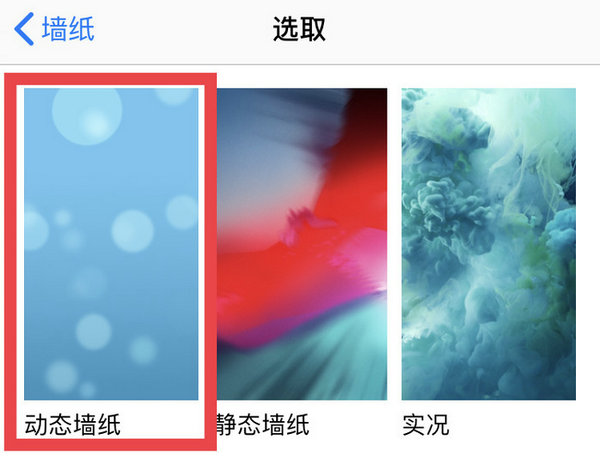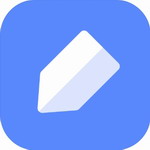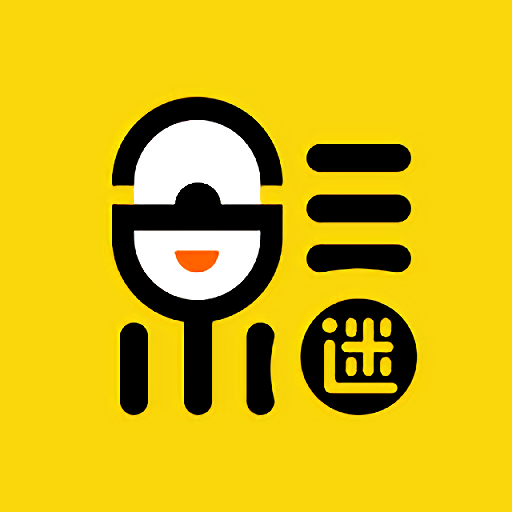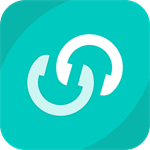许多开发者在安装和启动Tomcat服务器时,经常会遇到端口号被占用的情况,这会导致Tomcat启动失败并影响项目部署。端口占用通常源于其他应用程序或服务(如数据库或Web服务器)已占用了Tomcat的默认端口(如8080),解决这一问题需要针对性地处理占用进程或调整配置。核心方法包括查看当前端口设置、识别占用进程、结束该进程或修改Tomcat端口,以下内容将详细阐述每一步骤,确保操作安全高效。
Tomcat端口号被占用怎么解决
首先,用户需要打开Tomcat的配置文件以确认当前使用的端口号。配置文件通常位于Tomcat安装目录下的conf文件夹内,文件名为server. 。使用文本编辑器(如记事本或专业IDE)打开该文件,查找Connector标签,其中的port属性值即为当前设置的端口号。例如,默认端口8080会显示为<Connector port="8080" ... />。这一步至关重要,因为它帮助用户明确问题源头,避免后续操作失误。通过查看配置文件,用户能快速定位端口信息,为下一步诊断奠定基础。

接下来,在确认端口号后,用户需通过命令行工具检查占用该端口的进程。打开Windows命令提示符(cmd),输入netstat -ano命令列出所有活动端口及其对应进程ID(PID)。结合findstr筛选特定端口,如输入netstat -ano | findstr "8080"以显示占用8080端口的条目。然后,使用tasklist命令关联PID与进程名,输入tasklist | findstr "PID号"来识别占用进程的具体名称。这一过程帮助用户精确定位问题,确保操作有的放矢。通过命令行诊断,用户能高效管理端口资源,避免盲目操作。
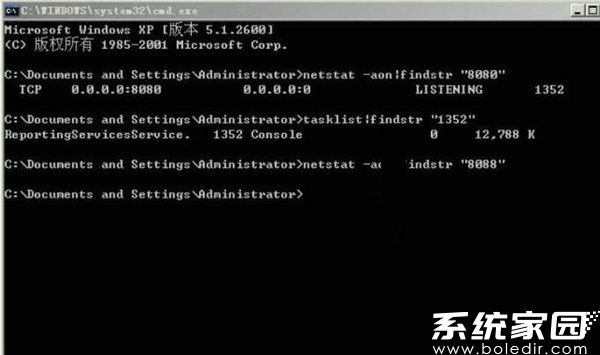
然后,针对占用端口的进程,用户可选择结束该进程以释放端口。打开任务管理器(可通过Ctrl+Shift+Esc快捷键),切换到详细信息选项卡,根据命令行中获取的PID查找对应进程。右键点击该进程,选择结束任务选项,强制终止其运行。此方法简单直接,适用于临时解决占用问题,但需注意结束关键系统进程可能导致其他服务中断。因此,用户应优先结束非必要应用程序,确保系统稳定性。操作完成后,重启Tomcat测试是否成功启动。
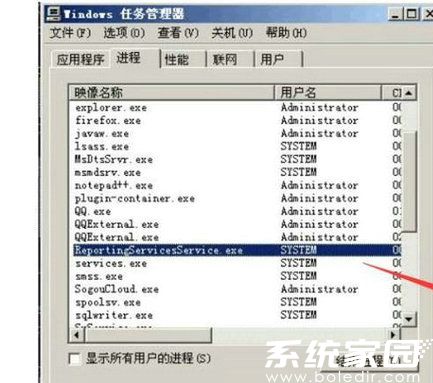
如果用户不希望结束占用进程(例如,当该进程为关键业务应用时),另一种有效方案是修改Tomcat的端口设置。返回server. 配置文件,找到先前确认的Connector标签,将port属性值更改为一个未被占用的端口号(如8081或8090)。保存文件后,必须重启Tomcat服务使更改生效。修改端口能永久避免冲突,尤其适合多实例环境或开发测试场景。用户应测试新端口是否可用,确保Tomcat正常运行。此方法灵活性高,但需注意防火墙或网络设置对新端口的兼容性。
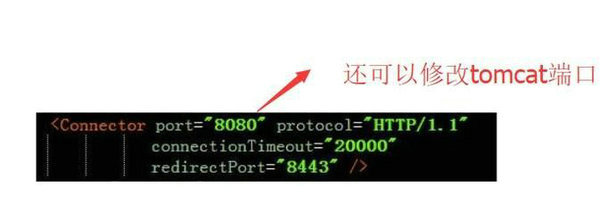
综上所述,解决Tomcat端口号被占用问题涉及查看配置、诊断进程、结束或修改端口等关键步骤。用户应根据实际需求选择合适方法:结束进程适用于快速临时修复,而修改端口则提供长期解决方案。操作中注意备份配置文件,避免误改导致服务异常。通过这些详细指导,开发者能高效处理端口冲突,确保Tomcat稳定运行,提升开发效率。